Comment réinitialiser le mot de passe racine oublié dans Arch Linux
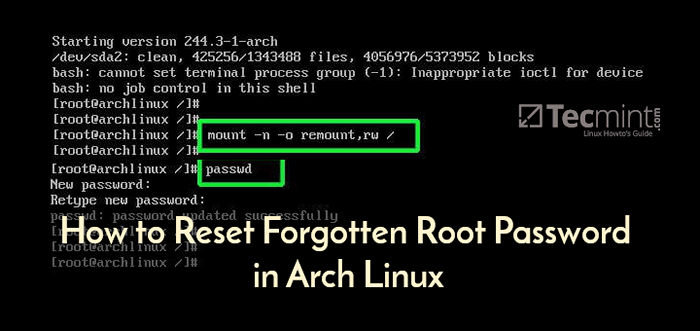
- 1936
- 213
- Jeanne Dupont
C'est assez frustrant de se faire verrouiller votre système comme le racine utilisateur parce que vous ne vous souvenez pas de votre mot de passe. Cela se produit généralement au cas où vous ne vous êtes pas connecté comme racine pendant une période prolongée. Mais ne pas vous inquiéter. Dans cet article, nous vous guidons à travers un processus étape par étape sur la façon dont vous pouvez réinitialiser un mot de passe racine oublié dans Arch Linux.
Continue de lire: Comment réinitialiser le mot de passe racine oublié dans les centos 8
Tout d'abord, redémarrez ou puissance sur votre Cambre système. La première entrée sera sélectionnée par défaut comme indiqué ci-dessous.
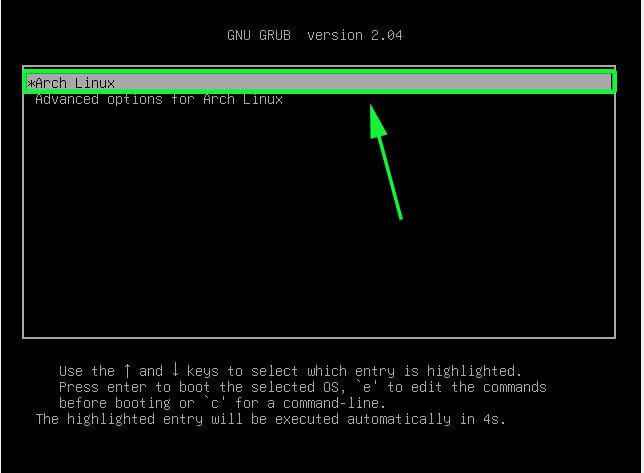 Menu de démarrage Arch Linux Grub
Menu de démarrage Arch Linux Grub Interrompez le processus de démarrage en appuyant sur 'E' sur le clavier pour apporter des modifications à l'entrée de démarrage.
Dans l'étape suivante, faites défiler vers le bas et localisez une ligne qui commence par:
Linux / Boot / VmlinUz-Linux
L'utilisation des touches de flèche naviguez vers la fin de cette ligne qui se termine par calme. Ensuite, ajoutez le paramètre init = / bin / bash comme montré.
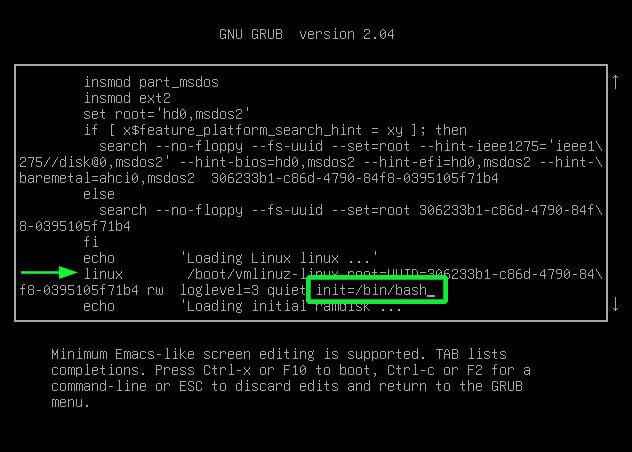 Modifier l'entrée de démarrage de Grub dans Arch Linux
Modifier l'entrée de démarrage de Grub dans Arch Linux Ensuite, appuyez sur le ctrl + x combinaison pour démarrer en mode utilisateur unique avec le système de fichiers racine monté avec lecture seulement (ro) des droits d'accès.
Nous devons remonter le système de fichiers racine avec lire et écrire droits.
# Mount -n -o Remount, RW /
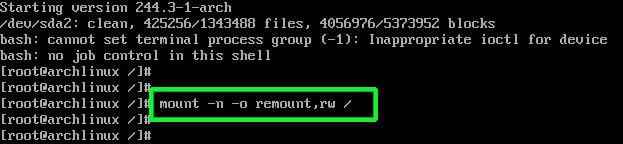 Mouler le système de fichiers racine dans Arch Linux
Mouler le système de fichiers racine dans Arch Linux Vous pouvez maintenant aller de l'avant pour réinitialiser le mot de passe racine à l'aide de la commande passwd.
# passwd
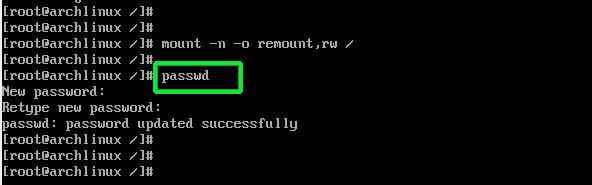 Réinitialiser le mot de passe racine dans Arch Linux
Réinitialiser le mot de passe racine dans Arch Linux Spécifiez votre nouveau mot de passe racine et confirmez-le. Si tout s'est bien passé, vous obtiendrez la sortie:
'Mot de passe mis à jour avec succès'.
Enfin, exécutez la commande ci-dessous pour enregistrer les modifications et démarrer Archlinux.
# exec / sbin / init
Et c'est tout! Comme vous pouvez le voir, c'est une procédure simple et simple. Vous devriez maintenant être à l'aise de réinitialiser votre mot de passe racine au cas où vous l'oublierez.
- « Comment configurer la réplication Redis (avec mode de cluster désactivé) dans CentOS 8 - partie 1
- Comment réinitialiser le mot de passe racine oublié dans Debian 10 »

